چگونه فایل اکسل (.xls) را به فایل کارت مجازی (vcf.) تبدیل کنیم؟
ما درک می کنیم که شما می خواهید فایل های اکسل را به فایل های کارت مجازی تبدیل کنید و به دنبال راه هایی برای این کار هستید. خوب، لازم نیست نگران باشید زیرا در مکان عالی فرود آمده اید. قبل از پرداختن به روشها و مراحل، اجازه دهید ابتدا ببینیم یک فایل اکسل و یک فایل کارت مجازی چیست. دلایل این تبدیل فایل ها چیست؟
What is an Excel File (xls/xlsx)?
یک فایل اکسل(Excel File) یک فرمت فایل است که توسط مایکروسافت اکسل(Microsoft Excel) ایجاد شده است. پسوند این نوع فایل ها “. xls ” (تا Microsoft Excel 2003) و ”. xlsx ” (از Microsoft Excel 2007 به بعد). برای سازماندهی داده ها در قالب صفحات گسترده و انجام محاسبات مختلف بر روی خود داده ها استفاده می شود.

فایل کارت مجازی (vcf.) چیست؟(What is a vCard File (.vcf)?)
کارت ویزیت نیز به اختصار VCF ( فایل تماس مجازی(Virtual Contact File) ) نامیده می شود. این یک استاندارد فرمت فایل است که از کارت ویزیت الکترونیکی پشتیبانی می کند. به عبارت دیگر، فرمت فایلی است که می تواند اطلاعات خاصی مانند نام، سن، شماره تلفن، شرکت، نامگذاری و غیره را ذخیره، ایجاد و به اشتراک بگذارد.
دارای پسوند ".vcf" است که به عنوان (“.vcf,”)کارت ویزیت مجازی(A Virtual Business Card) نیز شناخته می شود، که انتقال، خواندن و ذخیره اطلاعات تماس را در طیف گسترده ای از پلتفرم ها مانند Outlook ، Gmail ، Android Phone ، iPhone، WhatsApp و غیره آسان تر می کند.
اگر فردی هستید که در زندگی روزمره روی برگه های اکسل کار می کنید، ممکن است لازم باشد فایل های اکسل را به فایل های کارت مجازی تبدیل کنید. نیاز به تبدیل فایلهای اکسل به فرمت VCF ، دسترسی به آنها در تلفنها، تاندربرد(Thunderbird) ، Outlook و سایر پلتفرمهای مشابه است. اکثر مردم هیچ روش مستقیمی برای تبدیل فایل های اکسل نمی دانند و این واقعیت که شما اینجا هستید با خواندن این مقاله ثابت می کند که به دنبال کسی هستید که شما را راهنمایی کند. خب جای نگرانی نیست! ما شما را در اینجا تحت پوشش قرار داده ایم. در این مقاله قصد داریم روش های تبدیل فایل اکسل(Excel) به فایل VCF را به شما بگوییم .
نحوه تبدیل مخاطبین اکسل به فایل کارت مجازی(How to Convert Excel Contacts to vCard Files)
برای تبدیل یک فایل اکسل به یک (Excel File)فایل(File) کارت مجازی ، عمدتاً دو روش وجود دارد که در زیر به آنها خواهیم پرداخت:
روش 1: تبدیل فایل اکسل به فایل کارت مجازی بدون نرم افزار شخص ثالث(Method 1: Convert Excel file to vCard file without third-party software)
مرحله 1: فایل اکسل خود را به CSV تبدیل کنید(Step 1: Convert Your Excel File to CSV)
اگر مخاطبین شما قبلاً در یک فایل CSV هستند، می توانید از این مرحله صرف نظر کنید. در غیر این صورت مراحل زیر را دنبال کنید:
1. ابتدا(First) باید فایل اکسل(Excel) خود را باز کنید .
2. حالا Export را انتخاب کنید و روی Change File Types کلیک کنید .
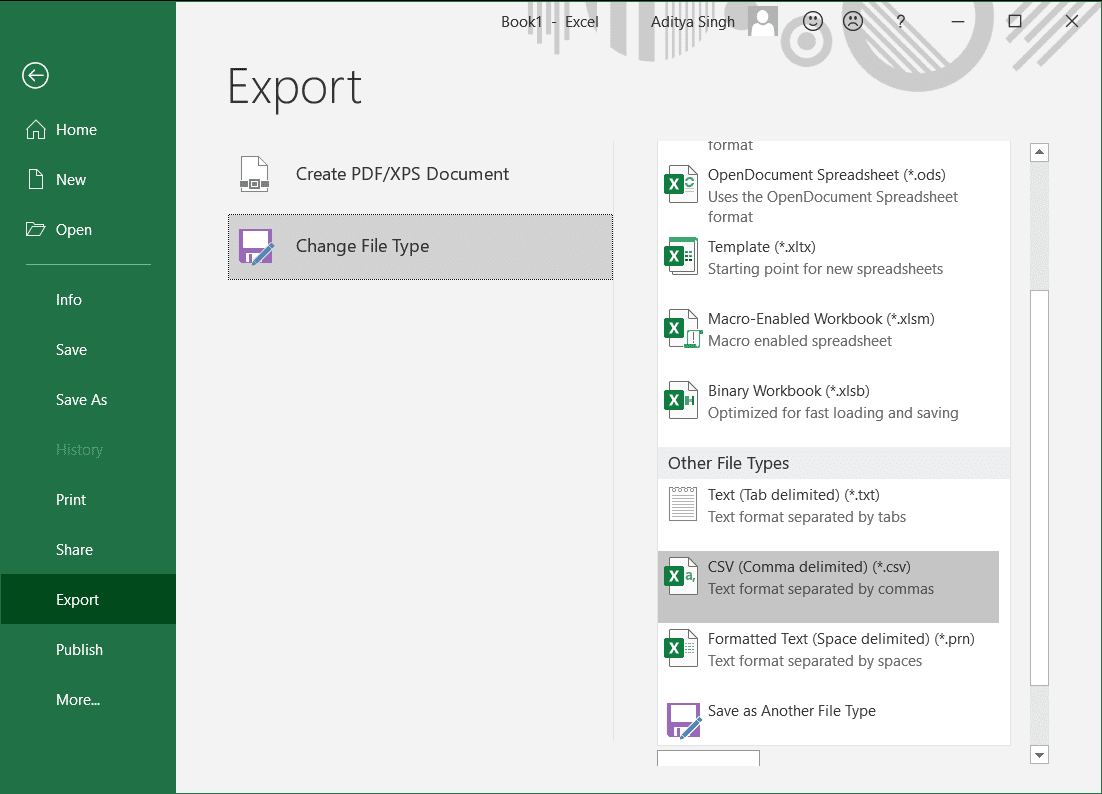
3. قالب CSV (* .csv ) را از منوی کشویی گزینه های قالب های مختلف انتخاب کنید.
4. پس از انتخاب فرمت CSV ، باید مکان مقصد را مرور کنید تا CSV خروجی ذخیره شود .
5. آخرین مرحله در اینجا save this file as CSV (*.csv).

اکنون فایل شما با فرمت CSV ذخیره خواهد شد .
مرحله 2: CSV را به مخاطبین ویندوز خود وارد کنید(Step 2: Import CSV to Your Windows Contacts)
اکنون، برای وارد کردن فایل CSV حاصل در Windows Contacts برای تبدیل مخاطبین از Excel به vCard، مراحل زیر را دنبال کنید:
1. اول از همه، منوی شروع را باز کنید و (Start Menu)مخاطبین(Contacts) را جستجو کنید. پوشه مخاطبین یا مخاطبین(Contacts or Contacts Folder) را انتخاب کنید .
2. حال بر روی گزینه Import کلیک کنید تا مخاطبین وارد شوند.

3. با ظاهر شدن کادر import to Windows ، گزینه CSV (Comma Separated Values) را انتخاب کنید.

4. بر روی دکمه " واردات(Import) " کلیک کنید و سپس "Browse" را انتخاب کنید تا فایل CSV که در مرحله 1 ایجاد کرده اید پیدا شود.
5. روی Next کلیک کنید و همه فیلدها را مطابق با نیاز نقشه برداری کنید.
6. اکنون آخرین مرحله شما این است که روی دکمه Finish کلیک کنید.
هنگامی که فرآیند وارد کردن با موفقیت تکمیل شد، تمام مخاطبین CSV خود را که به عنوان کارت مجازی در (CSV)Windows Contacts ذخیره شده اند، خواهید یافت .
اگر این روش کار نمی کند، می توانید از برنامه People(People app) در ویندوز برای همگام سازی مخاطبین خود استفاده کنید.

مرحله 3: کارت مجازی را از مخاطبین ویندوز صادر کنید(Step 3: Export vCard from Windows Contacts)
در نهایت، برای صادرات مخاطبین کارت مجازی از ویندوز خود، مراحل زیر را دنبال کنید:
1. دوباره پنجره Contacts را باز کنید.
2. دکمه Ctrl(Ctrl button) را فشار دهید و تمام مخاطبین مورد نیاز را انتخاب کنید.
3. اکنون از ویزارد Export Contact Windows ، (Windows Export Contact)vCards( select vCards) (پوشه فایل های VCF.) را انتخاب کنید.

4. بر روی دکمه صادرات کلیک کنید(Export button) و یک مکان مقصد را برای ذخیره کارت های مجازی خود مرور کنید و سپس روی OK کلیک کنید.
و شما تمام شده اید! اکنون، میتوانید تمام آن مخاطبین CSV را که بهعنوان کارت مجازی در «مخاطبین (CSV)ویندوز(Windows Contacts) » ذخیره شدهاند، پیدا کنید . پس از این، ممکن است بخواهید این فایلهای کارت مجازی را از کلاینت ایمیل یا سایر برنامههای کاربردی پشتیبانیشده از کارت مجازی وارد کنید و به آنها دسترسی پیدا کنید.
روش دستی(Manual) بسیار طولانی و زمان بر است. برای کسی که به روش سریع تری نیاز دارد، انتخاب ایده آلی نیست. با این حال، ما روش دیگری به نام روش حرفه ای(Professional Method) داریم . این روش به شما امکان می دهد مخاطبین را به سادگی کپی و جایگذاری کنید. تنها مورد نیاز در اینجا نصب یک نرم افزار شخص ثالث - SysTools Excel به VCard Converter است.
روش 2: تبدیل اکسل به کارت مجازی با استفاده از SysTools(Method 2: Convert Excel to vCard Using SysTools)
SysTools Excel به VCard Converter(SysTools Excel to vCard Converter) برنامه ای برای تبدیل نامحدود مخاطبین Excel به فرمت فایل کارت مجازی بدون از دست دادن اطلاعات است. شما می توانید مخاطبین فایل اکسل(Excel File Contacts) را به یک کارت مجازی یا چند کارت مجازی تبدیل کنید. برای استفاده از این نرم افزار برای تبدیل مخاطبین از Excel(Excel) به vCard مراحل زیر را دنبال کنید :
1. از آنجایی که این روش حرفه ای نیاز به نصب نرم افزار از قبل دارد، اولین قدم در اینجا دانلود و اجرای تبدیل Excel به vCard(download and run Excel to vCard Converter) است.

2. پس از نصب برنامه، باید بر روی دکمه Browse کلیک کنید. با این کار یک فایل اکسل(Excel file) بارگیری می شود .
3. اکنون فایل کارت مجازی را از رایانه خود انتخاب کرده(Now select the vCard file from your computer) و روی OK کلیک کنید .
4. پس از بررسی مخاطبین اکسل خود، روی Next کلیک کنید .
5. اکنون باید فیلدهای کارت مجازی خود را با تمام فیلدهای اکسل ترسیم کنید.(Now you need to map your vCard fields with all the Excel Fields.)
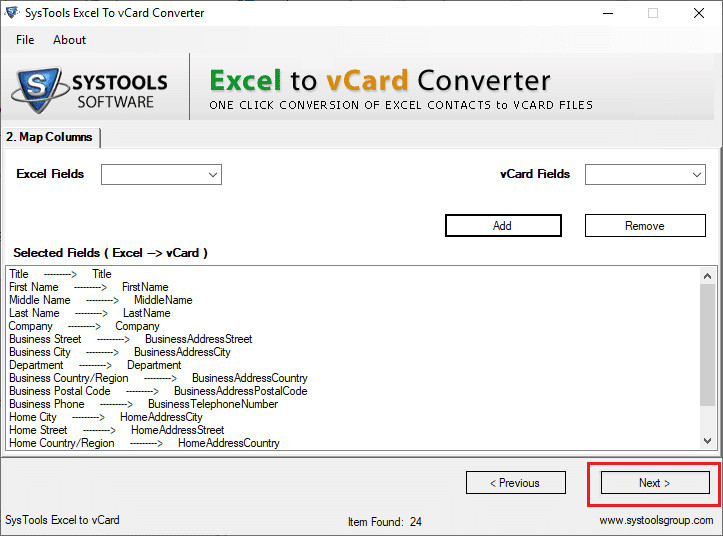
6. روی "Excel Fields" کلیک کنید تا با (“Excel Fields”)فیلدهای(Fields) vCard نقشه برداری کنید سپس روی Add کلیک کنید . در نهایت بر روی دکمه Next کلیک کنید.
7. گزینه ها را با توجه به نیاز خود بررسی کنید و بر روی دکمه تبدیل( Convert ) کلیک کنید.

8. فایل های کارت مجازی با موفقیت برای مخاطبین شما ایجاد می شود. در پایان برای مشاهده آنها بر روی Yes کلیک کنید .
توجه:(Note:) این برنامه دارای نسخه رایگان و حرفه ای است. نسخه رایگان این نرم افزار اجازه می دهد تا تنها 25 مخاطب صادر شود. شما می توانید نسخه کامل را برای صادرات نامحدود خریداری کنید.
پس از صادرات به فرمت فایل(File Format) کارت مجازی ، میتوانید به راحتی مخاطبین خود را در پلتفرمهای متعددی مانند Gmail ، Outlook ، WhatsApp و غیره به اشتراک بگذارید.
توصیه شده:(Recommended:)
- جابهجایی سریع بین کاربرگها در اکسل(Quickly Switch Between Worksheets in Excel)
- یک نظر برجسته در یوتیوب به چه معناست؟(What does a highlighted comment mean on YouTube?)
- ساعت شنی در اسنپ چت به چه معناست؟(What does the Hourglass mean in Snapchat?)
امیدواریم راه حل ایده آل خود را برای تبدیل فایل های اکسل(Excel) به کارت مجازی داشته باشید. ما دو روش ساده و متداول را برای همین کار قرار داده ایم. مراحل را به تفصیل بیان کرده ایم. اگر با مشکلی مواجه شدید، می توانید برای کمک با ما تماس بگیرید یا نظر خود را ارسال کنید.
Related posts
چگونه Setup Roadrunner Email برای Android (Steps به Configure)
Fix Unable به Download Apps در Your Android Phone
3 Ways به فروشگاه Play به روز رسانی گوگل به نیروی به روز رسانی]
چگونه Music را به Facebook Profile خود اضافه کنید
چگونه برای جلوگیری از Annoying YouTube Ads با Single click
Android Stuck در Reboot Loop؟ 6 Ways برای تعمیر آن!
چگونه به View Saved WiFi Passwords در Windows، MacOS و iOS & Android
چگونه Block and Unblock A Website در Google Chrome
چگونه Sideload Apps در Android Phone (2021)
چگونه به اجازه Camera Access در Snapchat
چگونه به شارژ Android Phone Battery Faster خود را
چگونه به تغییر Font Type در Android Phone خود را
چگونه به جعلی GPS Location در Android
چگونه بازی های اندروید را بدون روت هک کنیم
چگونه Fix Outlook در Android همگام سازی نشود
3 Ways به Hide Apps در Android Without Root
چگونه می Rid از Best Friends در Snapchat
5 Ways به وب سایت Access Blocked در Android Phone
چگونه به Fix Instagram Keeps Crashing (2021)
چگونه Blue Light Filter را در Android فعال کنیم
